本篇文章为大家展示了如何进行网络设备Telnet的配置及验证,内容简明扼要并且容易理解,绝对能使你眼前一亮,通过这篇文章的详细介绍希望你能有所收获。
在正常的工作维护中,我们经常会用到Telnet或者SSL等这些常用的远程连接方式,今天我就想写写有关于Telnet的配置以及验证。
首先,我们要先了解什么是Telnet,Telnet就是一种通过IP网络远程连接访问设备的方式。它有三种验证方式:无需密码验证、密码验证、本地用户名及密码验证。它的端口是TCP/23端口。
下面我们进行Telnet的配置:
网络拓扑如下图所示

1、先设置PC机的IP地址为192.168.100.1/24,设置如下图
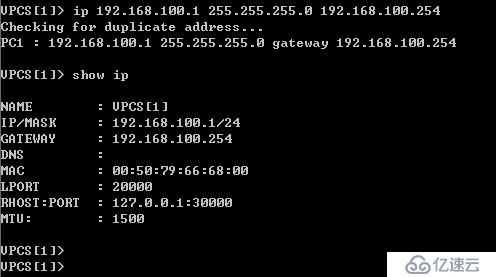
2、在路由器上配置与网络相连端口的IP地址
[RT1]int g0/0/0
[RT1-GigabitEthernet0/0/0]ip add 192.168.100.254 24
3、在设备上使能Telnet服务器端功能
[RT1]telnet server enable
% Start Telnet server
4、进入vty视图,设置验证方式
[RT1]user-interface vty 0 4
[RT1-ui-vty0-4]authentication-mode ?
none Login without checking //不需要验证
password Authentication use password of user terminal interface //密码验证
scheme Authentication use AAA //本地用户验证
////[RT1-ui-vty0-4]set authentication password simple ?(若使用密码验证就在这里设置密码)
////STRING<1-16> Plain text password
////[RT1-ui-vty0-4]user privilege level ?(若使用密码验证就在这里设置用户登录等级)
//// INTEGER<0-3> Specify privilege level
注:用户登录等级范围是0-3四个等级
| 用户级别 | 允许使用的命令等级 |
| 0 | 访问级 |
| 1 | 访问级、监控级 |
| 2 | 访问级、监控级、系统级 |
| 3 | 访问级、监控级、系统级、管理级 |
5、创建本地用户、配置密码、设置服务类型、设置用户级别
[RT1]local-user dgc
New local user added.
[RT1-luser-dgc]password simple 123456
[RT1-luser-dgc]service-type telnet
[RT1-luser-dgc]authorization-attribute level 3
[RT1-luser-dgc]
6、验证
在PC上Telnet路由器,IP为192.168.100.254
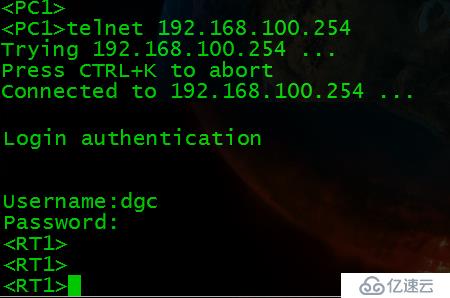
能够进入RT设备说明实验成功了。
上述内容就是如何进行网络设备Telnet的配置及验证,你们学到知识或技能了吗?如果还想学到更多技能或者丰富自己的知识储备,欢迎关注亿速云行业资讯频道。
免责声明:本站发布的内容(图片、视频和文字)以原创、转载和分享为主,文章观点不代表本网站立场,如果涉及侵权请联系站长邮箱:is@yisu.com进行举报,并提供相关证据,一经查实,将立刻删除涉嫌侵权内容。